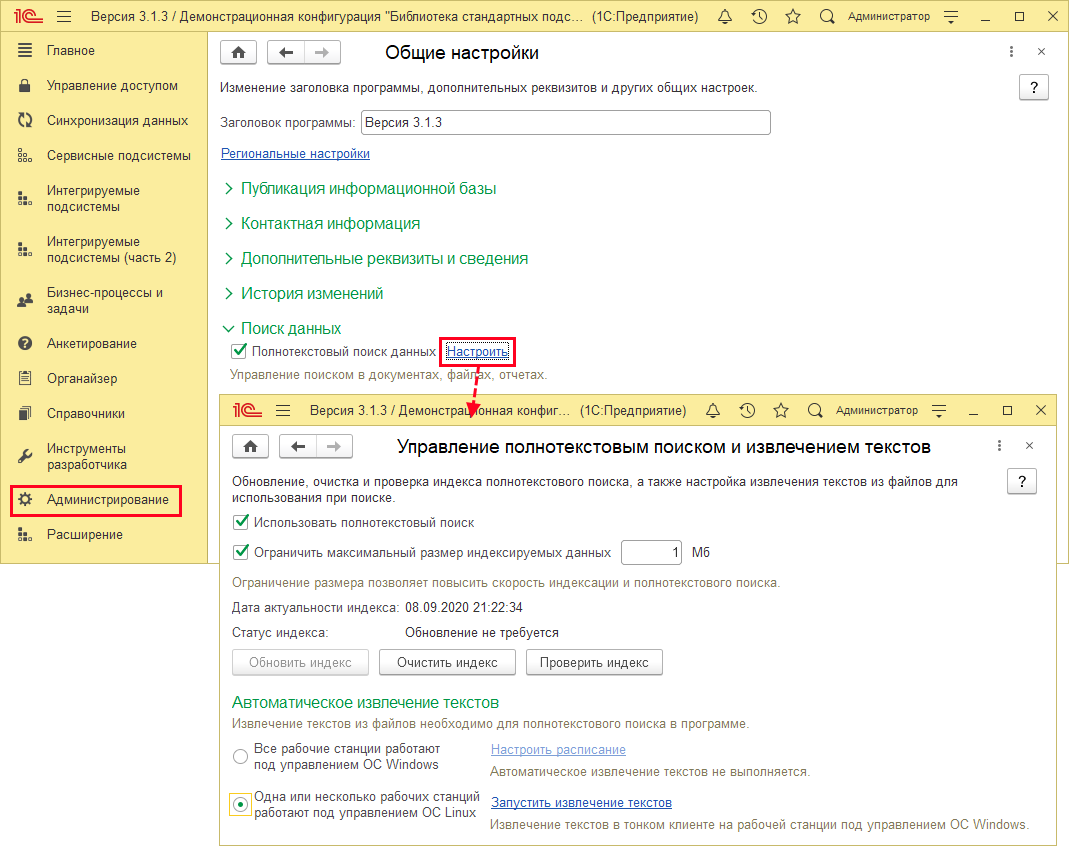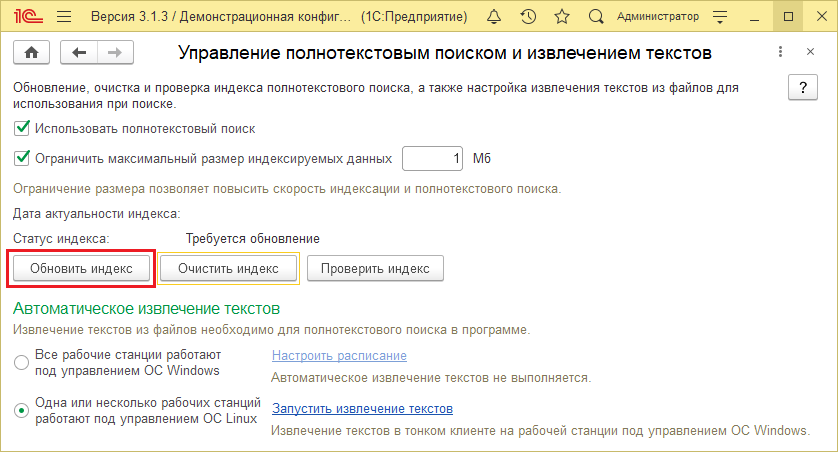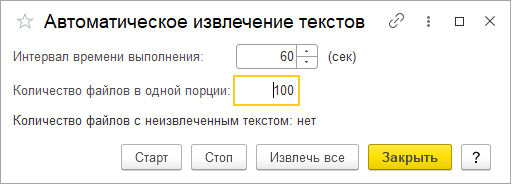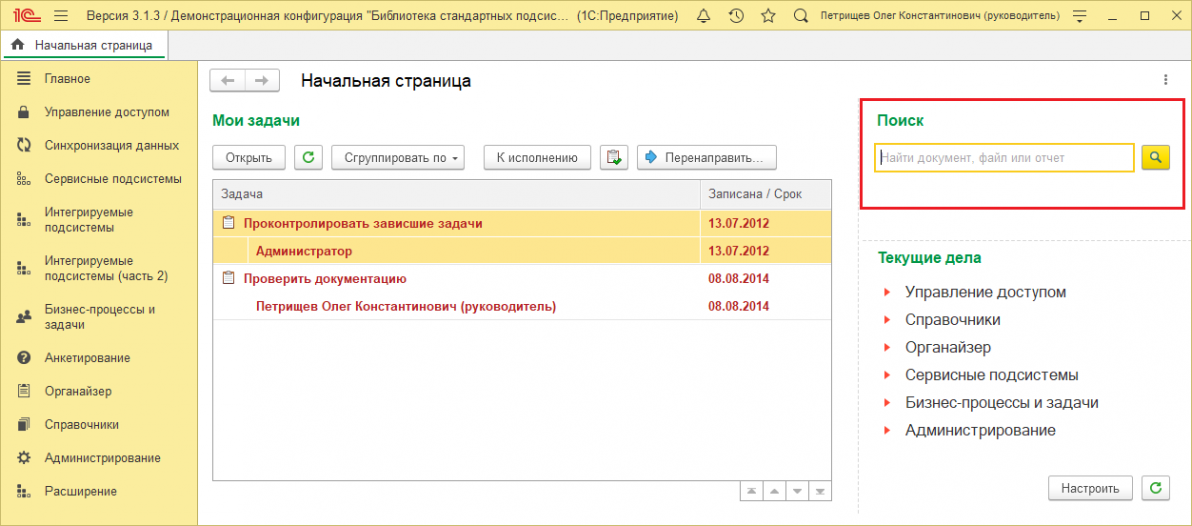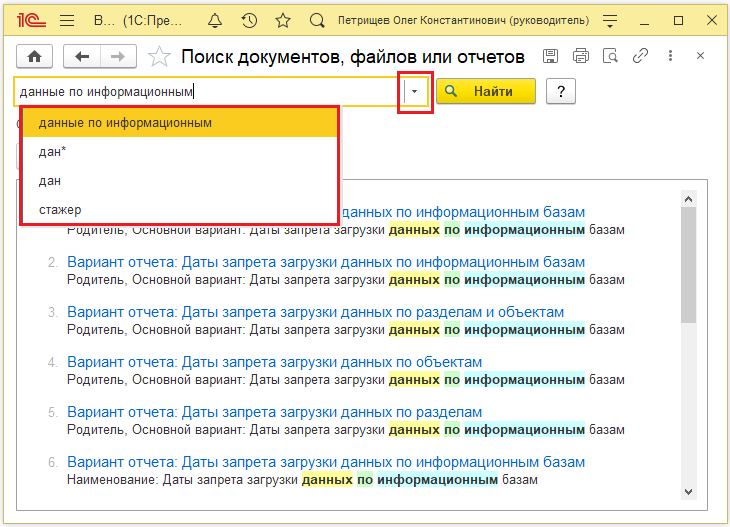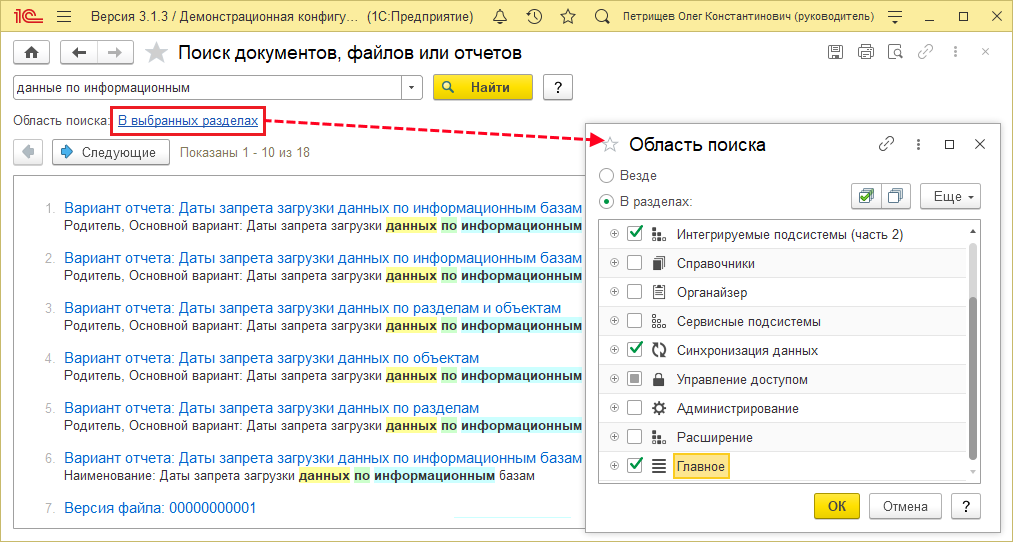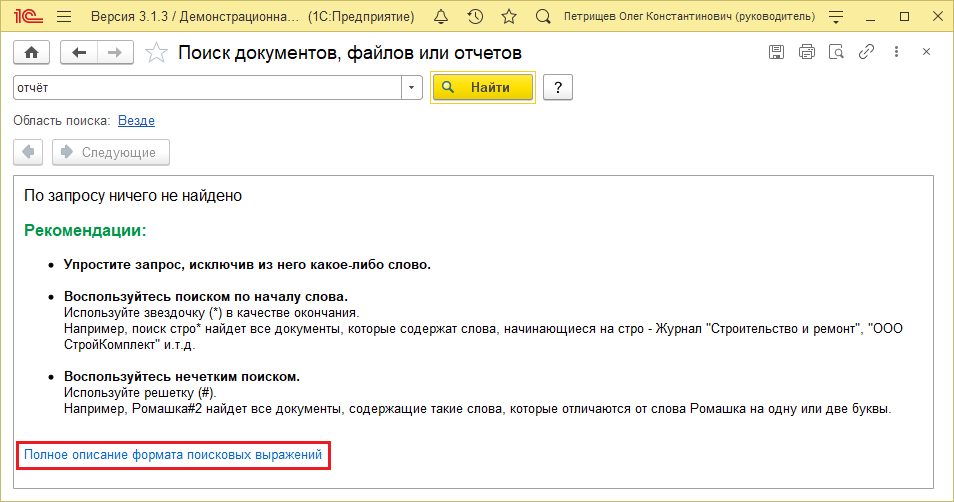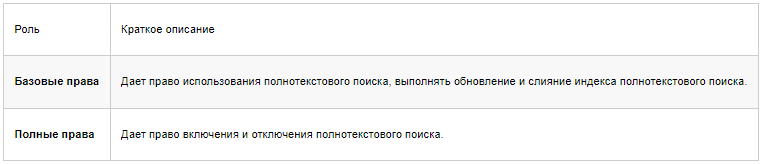Полнотекстовый поиск
Предусмотрена возможность производить полнотекстовый поиск в объектах программы, отыскивая заданную строку в полях объекта. При наличии присоединенных файлов, содержащих текстовую информацию, поиск осуществляется также и по ним.
Работа с полнотекстовым поиском предполагает два этапа:
- Настройка параметров полнотекстового поиска, осуществляется администратором программы. Подробнее см. раздел Настройка параметров полнотекстового поиска;
- Выполнение полнотекстового поиска, доступно всем. Подробнее см. раздел Использование полнотекстового поиска.
Настройка программы
Для использования полнотекстового поиска необходимо включить флажок Полнотекстовый поиск данных в разделе Администрирование – Общие настройки – Поиск данных (ППД). По умолчанию полнотекстовый поиск включен. Полнотекстовый поиск имеет смысл отключать в случае, если необходимо немного повысить быстродействие программы и пользователям не требуется поиск данных в программе.
После этого становится доступной ссылка Настроить для управления полнотекстовым поиском.
Настройка параметров полнотекстового поиска
В программе предусмотрена возможность управления полнотекстовым поиском.
Флажок Использовать полнотекстовый поиск включен по умолчанию. Полнотекстовый поиск имеет смысл отключать в случае, если необходимо немного повысить быстродействие программы и пользователям не требуется поиск данных в программе.
Можно Ограничить максимальный размер индексируемых данных с помощью флажка. По умолчанию ограничение равно 1 Мб. Это может быть востребовано, если ресурсы компьютера, на котором установлена программа, ограничены.
Актуальность индекса полнотекстового поиска обеспечивается регламентными заданиями Обновление индекса ППД (выполняется раз в минуту) и Слияние индекса ППД (выполняется раз в сутки). Подробнее о работе с регламентными заданиями см. раздел документации Регламентные задания.
Если в программе есть не проиндексированные данные, то в окне Управление полнотекстовым поиском и извлечением текстов выводится статус Требуется обновление и становится доступной кнопка Обновить индекс.
С помощью кнопки Проверить индекс можно проконтролировать состояние индекса в любой момент времени. Проверка индекса занимает некоторое время. Программа выдает сообщение о завершении проверки. Состояние индекса выводится над кнопками управления индексом. Если индекс уже был обновлен, то отображается дата последнего обновления индекса. Если работа поиска по каким-то причинам нарушена, то с помощью кнопки Очистить индекс можно удалить индексные файлы. После удаления индекса необходимо заново его построить, используя кнопку Обновить индекс.
Предусмотрены команды по настройке автоматического извлечения текстов. Для настройки необходимо с помощью переключателя выбрать:
- Все сервера в кластере 1С:Предприятие работают под управлением ОС Windows – в этом случае становится доступной ссылка Настроить расписание. Автоматическое обновление индекса ППД будет запускаться по расписанию на произвольном сервере кластера. Подробнее о расписании см. раздел документации Регламентные задания;
- Один или несколько серверов работают под управлением ОС Linux – обновление индекса ППД может выполняться только на компьютере под управлением ОС Windows. в ситуации, когда в кластере есть сервера под управлением других ОС, для корректной работы полнотекстового поиска следует предусмотреть выделенную рабочую станцию, на которой будет производиться извлечение текстов.
Если Один или несколько серверов работают под управлением ОС Linux, с помощью ссылки Запустить извлечение текстов можно начать извлечение текстов в тонком клиенте на рабочей станции под управлением ОС Windows.
Процессом извлечения текстов можно управлять с помощью кнопок:
- Старт;
- Стоп;
- Извлечь все.
При этом можно задать:
- Интервал времени выполнения;
- Количество файлов в одной порции.
Использование полнотекстового поиска
Полнотекстовый поиск предоставляет такие возможности как:
- поддержка транслитерации (написание русских слов символами латиницы в соответствии с ГОСТ);
- поддержка замещения (написание части символов в русских словах одноклавишными латинскими символами);
- нечеткий поиск (буквы в найденных словах могут отличаться).
Для использования полнотекстового поиска достаточно роли Базовые права. Поиск можно выполнять прямо с Начальной страницы.
Также команду Полнотекстовый поиск можно найти в разделе Сервисные подсистемы. Полнотекстовый поиск можно произвести в любом разделе программы, нажав сочетание клавиш Ctrl+Alt+F.
Для поиска данных в программе наберите слово или словосочетание, например, «данные по информационным» (базам). Нажмите кнопку Найти.
В окне результатов поиска выводится пронумерованный список объектов, в которых содержится поисковая фраза или слово и краткое описание объекта. Поисковая фраза или слово подсвечивается. Из окна результатов поиска, выбрав объект, можно открыть его. Поисковая фраза сохраняется и при последующих поисках, нажав кнопку ![]() , можно просмотреть список ранее введенных поисковых фраз.
, можно просмотреть список ранее введенных поисковых фраз.
Поиск может осуществляться по одному и нескольким словам. В строке ввода допускается использование поисковых операторов типа И, ИЛИ, НЕ и т. д. Можно использовать и другие поисковые операторы, а также проводить поиск по части слова. Подробнее о синтаксисе поисковых запросов см. в книге 1С:Предприятие 8.3.
Руководство пользователя. Также информацию об этом можно получить во встроенной справочной системе 1С:Предприятие по кнопке ![]() .
.
Если найдено большое количество информации, для увеличения точности результатов можно ограничить Область поиска. Например, можно искать данные, которые относятся только к ключевым операциям замера производительности. Область поиска настраивается по ссылке, расположенной под строкой поиска. По умолчанию ссылка принимает значение Везде.
В окне Область поиска с помощью переключателя укажите В разделах, выберите разделы и списки, в которых будет производиться поиск, с помощью флажков, например, раздел Органайзер – Работа с файлами:
- Флажки имеют три состояния: Установлен, Не установлен, и Установлен для некоторых элементов из списка. Если это список и у него есть зависимые списки, то выбор этого списка не зависит от подчиненных.
- В списке областей поиска разделы подкрашены зеленым цветом и отсортированы ниже объектов и списков программы;
- Для корневых разделов выводятся их картинки, такие же, как в интерфейсе программы.
Нажмите кнопку ОК. Ссылка принимает значение В выбранных разделах.
Нажмите кнопку Найти.
Если данные не найдены, программа выдает сообщение об ошибке. Пути исправления ошибки:
- Проверьте поисковое выражение. Доработайте его при необходимости, исправьте ошибки по рекомендациям программы (например, вместо поискового выражения отчёт следует использовать поисковое выражение отчет или отчёт#1, т. к. чаще пишут отчет);
- Возможно, выбрана не та Область поиска. Попробуйте убрать ограничения или изменить список разделов с помощью ссылки;
- Перейдите по ссылке, для того чтобы просмотреть Полное описание формата поисковых выражений.
- Возможно, индекс давно не обновлялся. Программа в этом случае выводит предупреждение Результаты поиска могут быть неточными, повторите поиск позднее. Администратору необходимо проконтролировать состояние индекса (подробнее см. раздел Настройка параметров полнотекстового поиска, нажать кнопку Обновить индекс.
После исправления ошибки повторите поиск еще раз.
Роли для полнотекстового поиска
Для работы с полнотекстовым поиском необходимо использовать одну из следующих ролей:
© ООО «1С-Софт». Все права защищены